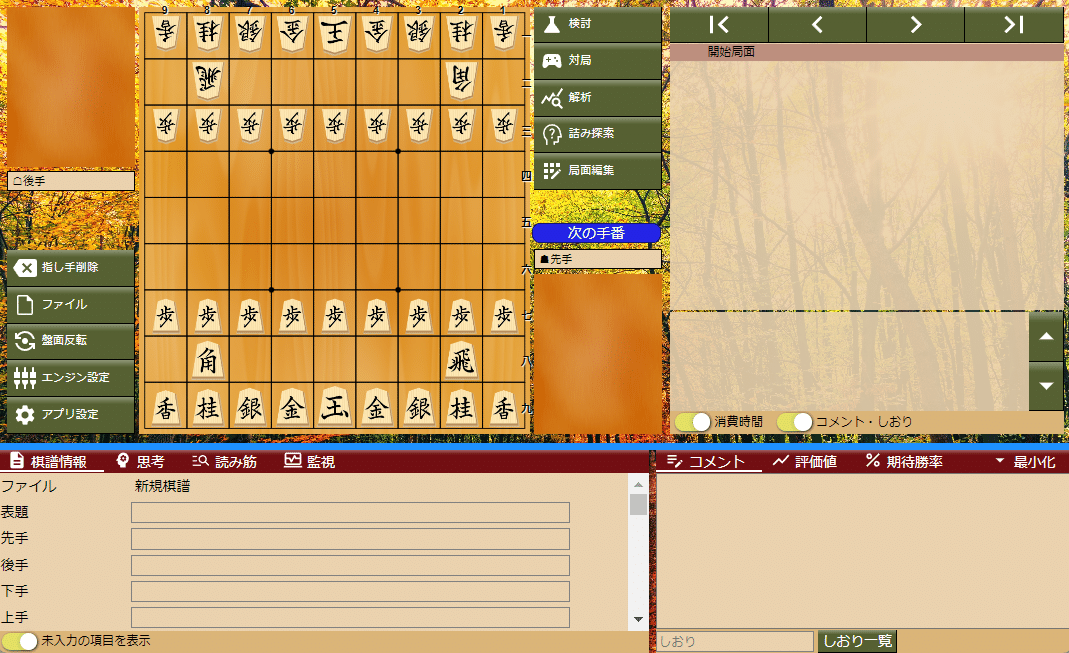PCの将棋盤を美しくする方法
はじめに
PC 向けの将棋アプリを利用する際、初期設定の画面のまま使っているケースをよく見かけます。
決してそれが悪いということはありませんが、日々使う画面なので自分好みに変更するのも良いと思います。
特に無償のアプリだと開発コストや権利上の理由で低品質な画像を使っていることが多いので、好みの画像に差し替えることで格段に見た目が向上します。
紹介するアプリ
この記事では、筆者が開発している ShogiHome の画面をカスタマイズする方法を紹介しますが、紹介している画像素材は他のアプリでも利用可能です。
著作権と利用条件について
アプリもそうですが、入手した画像にもそれぞれ著作権があります。
自分がダウンロードした素材の著作権者と利用条件を必ず確認しましょう。
画像素材の入手
ShogiHome で駒画像を差し替える場合は、縦 4 段・横 8 列で左上に先手の王将が配置された画像を探します。ちなみに、この配列は ShogiGUI も同じです。

主な駒画像素材の入手先は以下があります。
Cherish - イラストAC
極めてハイクオリティな駒画像素材で、かなりお勧めです。
ダウンロードにはイラストACへの無料登録が必要です。
イラストACの利用規約を守って使いましょう。shogiGUIスキン_並彫三文駒(駒、盤、駒台、畳)
並彫り(簡略化した書体の彫り駒)の駒画像です。
盤や駒台、畳のテクスチャもあります。Zahajki/shogi-piece-images
唐代の書家・顔真卿の書をベースに作成された素材です。
上記以外にも同じ配列の画像素材はいくつもありますが、残念ながらその多くは作者自身がアップロードしたものではなく権利関係が怪しいものでした。
駒が 1 枚ずつ分かれている素材や異なる配列の素材もあるので、それらを加工して使うことも可能です。ただし、加工や二次配布に関する利用条件には注意が必要です。
将棋盤や駒台に使える木目画像は様々ありますが、以下に例を挙げます。
SHOGI-EXTEND - 木目テクスチャ集
将棋盤に適した木目画像集です。
画面の一番下に「CC BY-SA」と書かれたロゴがあると思うので、それをクリックして利用条件を確認してください。
木目の画像はインターネット上にたくさんありますが、将棋盤の木目に近くて権利関係がクリアな画像は少ないかもしれません。
畳や風景など背景画像に何を使うかは人それぞれだと思いますが、参考までに以下のサイトを紹介します。
設定方法
ShogiHome の「アプリ設定」を開きます。
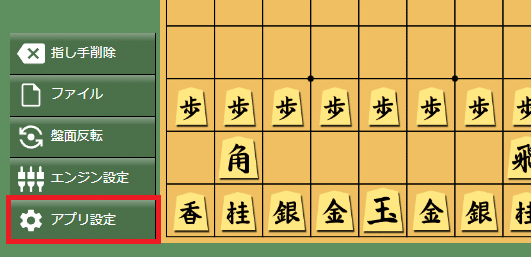
好みのテーマを選ぶと、全体のカラーを変更できます。

背景画像を設定する場合、1枚の画像を全体に表示するなら「1枚で表示」、小さいテクスチャを並べて表示するなら「タイル状に表示」を選びます。
続けてファイル選択ボタンを押して画像をセットします。

駒画像を設定する場合は「駒」の欄で「カスタム画像」を選び、ファイル選択ボタンを押して画像をセットします。
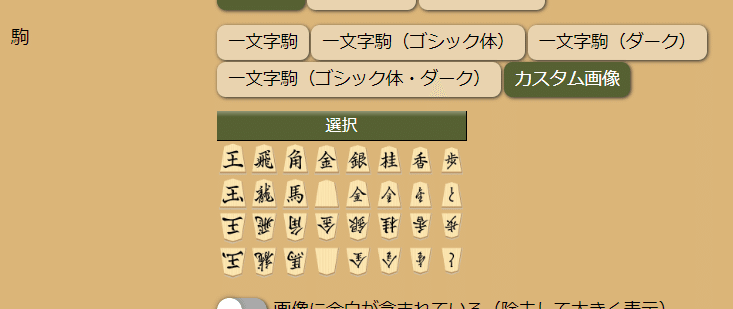
駒画像自体に余白が含まれている場合、ShogiHome が 2 重に余白を入れようとして駒が小さく表示されてしまいます。その場合は「画像に余白が含まれている(除去して大きく表示)」を有効にするとちょうど良い大きさで表示されます。

盤や駒台も同様に「カスタム画像」を選択すると好きな木目画像を使うことが可能です。
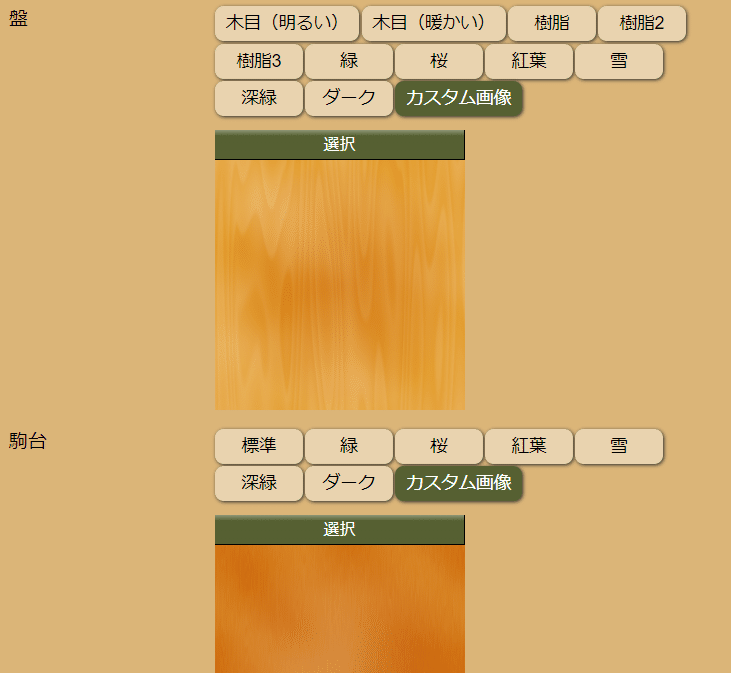
背景画像が見えるように盤や駒台、棋譜を半透明にしたい場合は「透過表示」を有効にして、不透明度を調整します。将棋の勉強をする際の見やすさの観点ではあまりお勧めしません。設定するとしても不透明度を高めにしましょう。
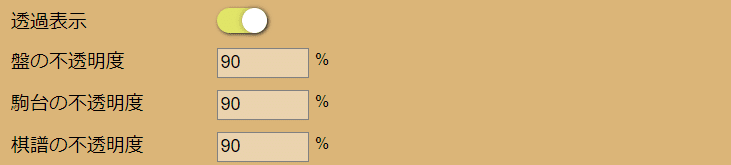
完成例
駒: Cherish
盤: SHOGI-EXTEND (CC BY-SA)
駒台: SHOGI-EXTEND (CC BY-SA)
背景: フリーテクスチャ素材館
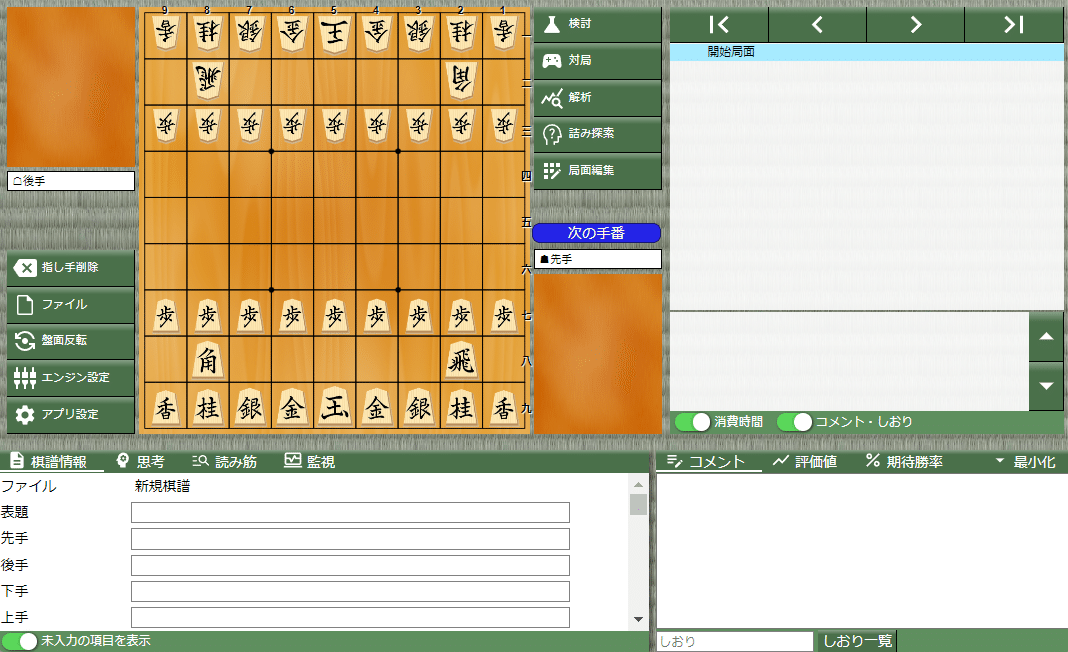
駒: Cherish
盤: SHOGI-EXTEND (CC BY-SA)
駒台: SHOGI-EXTEND (CC BY-SA)
背景: Unsplash